소개
이 문서에서는 SocialMiner가 이러한 알림을 처리할 수 있는 모든 서버에 XMPP(Extensible Messaging and Presence Protocol)를 사용하여 IM 알림을 내보내는 방법에 대해 설명합니다.이 설명서에서는 CUPS(Cisco Unified Presence Server)의 도움을 받아 Jabber 클라이언트에 IM 알림을 생성하는 데 사용되는 컨피그레이션을 설명합니다.
사전 요구 사항
요구 사항
다음 주제에 대한 지식을 보유하고 있으면 유용합니다.
- Contact Center Express(UCCX) 지식 및 Finesse와 WebChat을 위해 Cisco SocialMiner와 통합된 시스템
- Cisco Unified Communications Manager(CUCM)와 Cisco Unified Presence(CUPS)의 통합을 통해 Jabber 클라이언트의 존재 및 IM(인스턴트 메시징)
사용되는 구성 요소
이 문서의 정보는 다음 소프트웨어 및 하드웨어 버전을 기반으로 합니다.
- Cisco Unified Contact Center Express(11.0 이상)
- Cisco SocialMiner(11.5 이상)
- Cisco Unified Presence Server(11.0 이상)
- Jabber 클라이언트(11.0 이상)
- Cisco Unified Communications Manager(11.0 이상)
이 문서의 정보는 특정 랩 환경의 디바이스를 토대로 작성되었습니다.이 문서에 사용된 모든 디바이스는 초기화된(기본) 컨피그레이션으로 시작되었습니다.현재 네트워크가 작동 중인 경우, 모든 명령어의 잠재적인 영향을 미리 숙지하시기 바랍니다.
배경 정보
대부분의 UC(Unified Communications) 구축에는 환경에 Jabber를 통해 연결할 Presence 서버가 있습니다.또한 Jabber 사용자는 컨택 센터 환경에 속하지 않아도 되며 채팅 연락처가 컨택 센터에 도착하면 알림을 수신하고자 하는 회사의 관리자일 수 있습니다.이는 SocialMiner를 통해 해당 Jabber 사용자에게 전송되는 사용자 정의 알림입니다.
참고:이 구성은 Cisco에서 완전히 테스트한 솔루션은 아니지만 Jabber 클라이언트에 대한 알림을 생성하는 데 도움이 됩니다.그러나 이 문서에서는 Presence 측에서 기능을 작동시키는 것을 잠재적으로 중지할 수 있는 사용자 지정 구성을 고려하지 않습니다.
참고:위 섹션에 나와 있는 버전은 구성이 성공적으로 작동하는 버전입니다.이 기능은 해당 제품의 이전/이후 릴리스에서 작동하거나 작동하지 않을 수 있습니다.또한 SocialMiner 11.5와 CCX와 같은 다른 UC 제품은 2016년 7월까지 임시로 사용할 수 있습니다.
구성
Finesse와 상담원 기반 WebChat의 컨피그레이션은 동일하게 유지됩니다.이 컨피그레이션은 UCCX 기반 WebChat with Finesse가 Cisco SocialMiner와 작동하는 경우에만 유효합니다.
Presence 서버를 사용하여 IM 알림을 구성하는 절차:
1. 사용자 환경에 Cisco Unified Presence Server를 설치하고 구축합니다.10.x 이상 버전에서는 이미지에 표시된 대로 Call Manager Configuration(통화 관리자 컨피그레이션) 페이지에서 Presence Server가 시스템 노드로 추가됩니다.
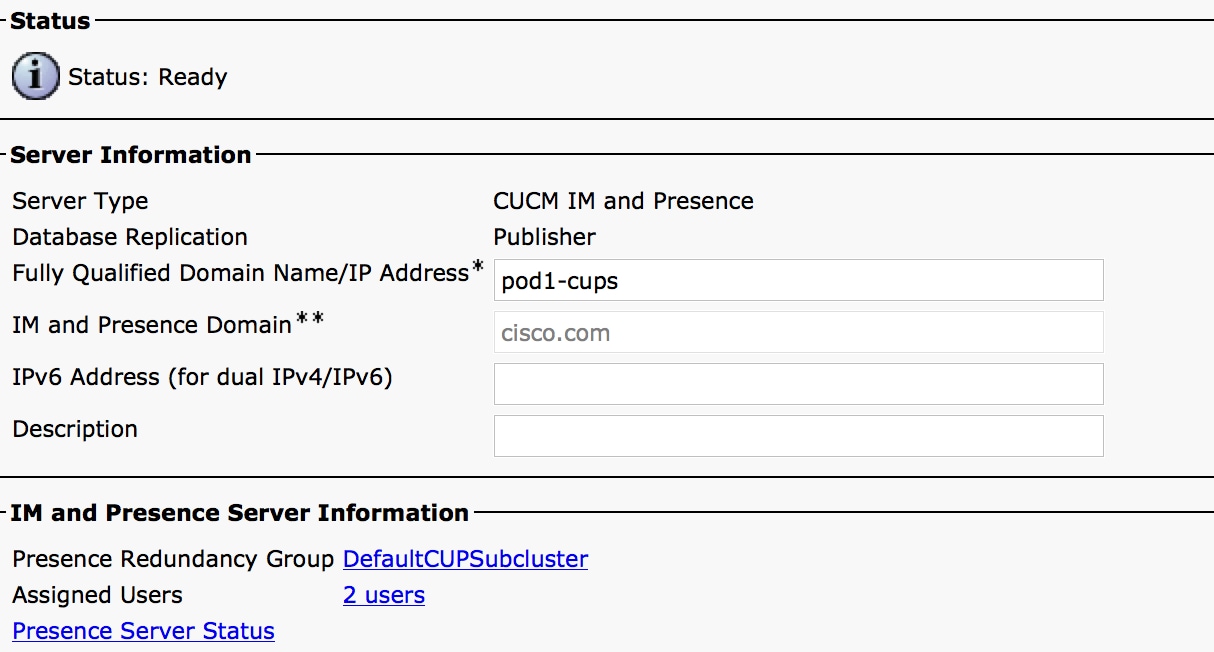
2. Presence Server를 파란색 화면으로 설치한 후 이미지에 표시된 대로 모든 필수 Services on Presence가 시작 및 활성화되었는지 확인합니다.
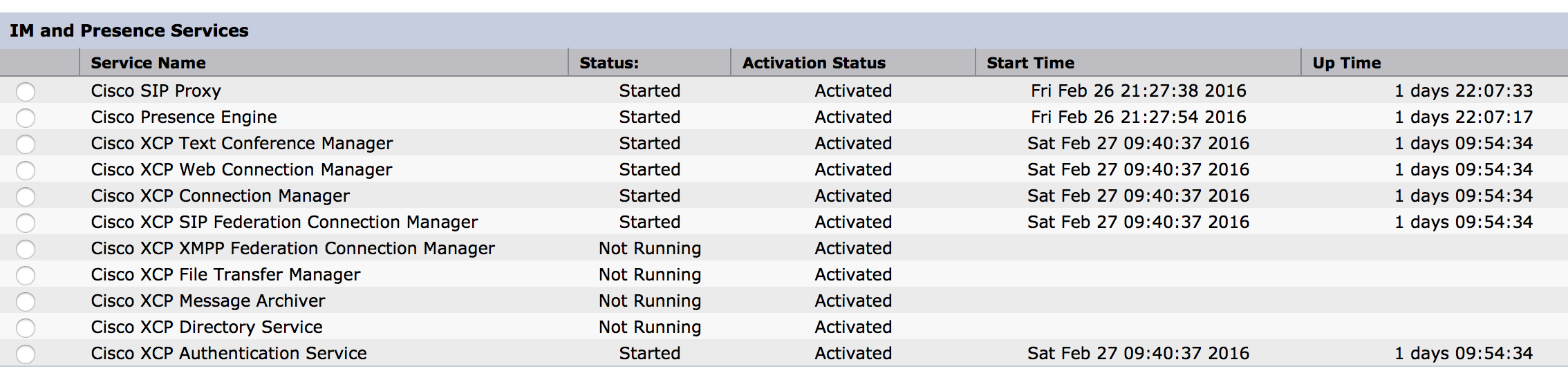
이미지에 표시된 대로 네트워크 서비스에 XCP 라우터 서비스가 실행 중인지 확인합니다.
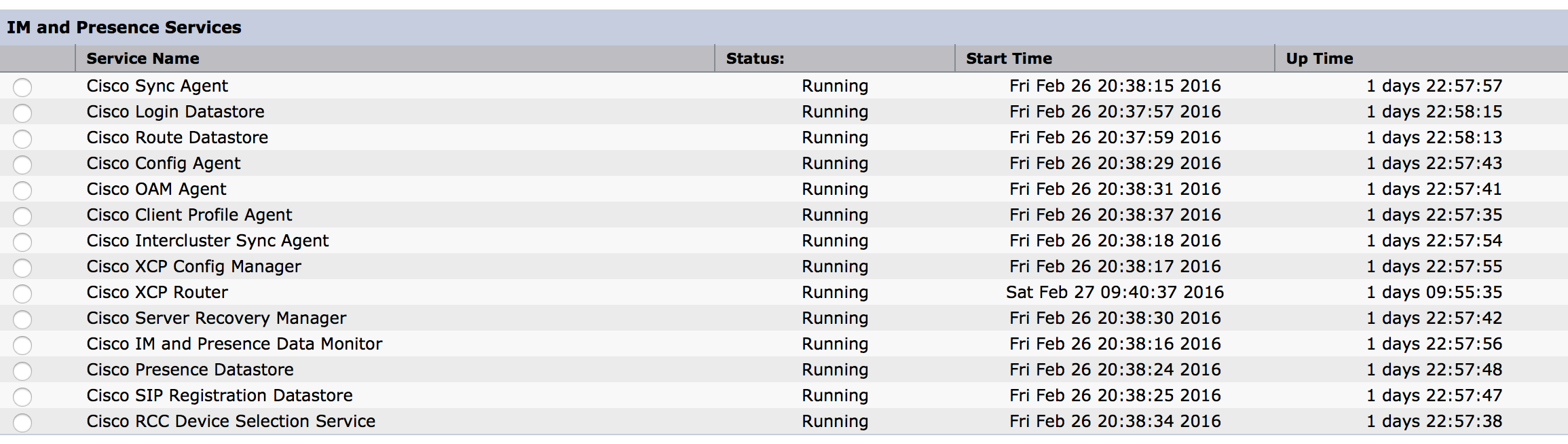
3. 이미지에 표시된 대로 Call Manager에서 CUPS에 동기화된 사용자가 있는지 확인합니다.
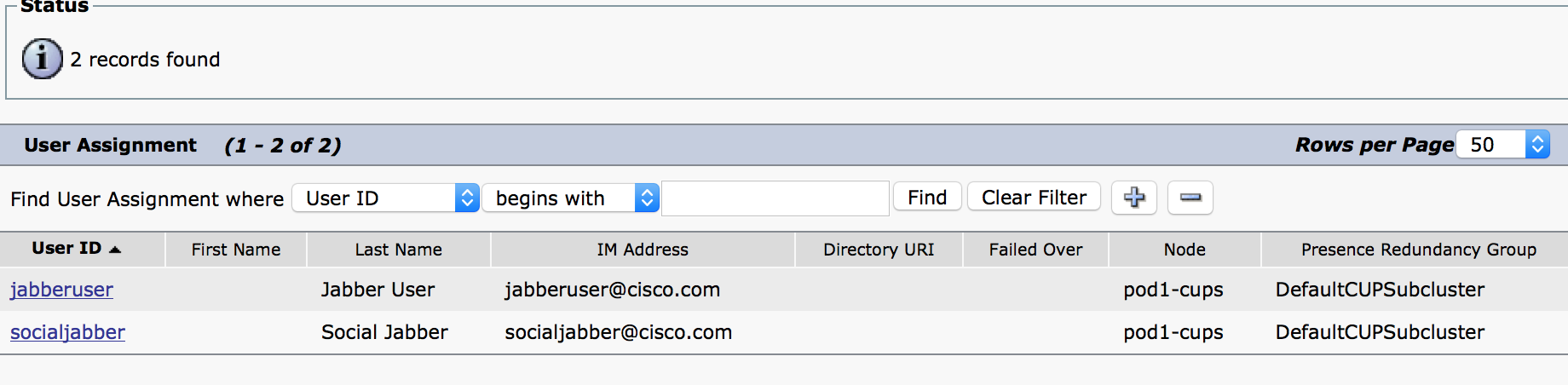
사용자가 현재 상태(Presence)에 성공적으로 동기화하려면 통화 관리자에서 다음 설정이 필요합니다.
참고:이러한 스크린샷은 사용자 중 한 명의 컨피그레이션을 보여주며 다른 사용자는 정확히 동일합니다.
End User(최종 사용자) 페이지에서 사용자가 IM and Presence에 대해 선택되었는지 확인합니다.또한 사용자는 이미지에 표시된 대로 CSF 디바이스와 연결되어야 합니다.

최종 사용자에게는 다음 그룹 및 역할도 있어야 합니다.
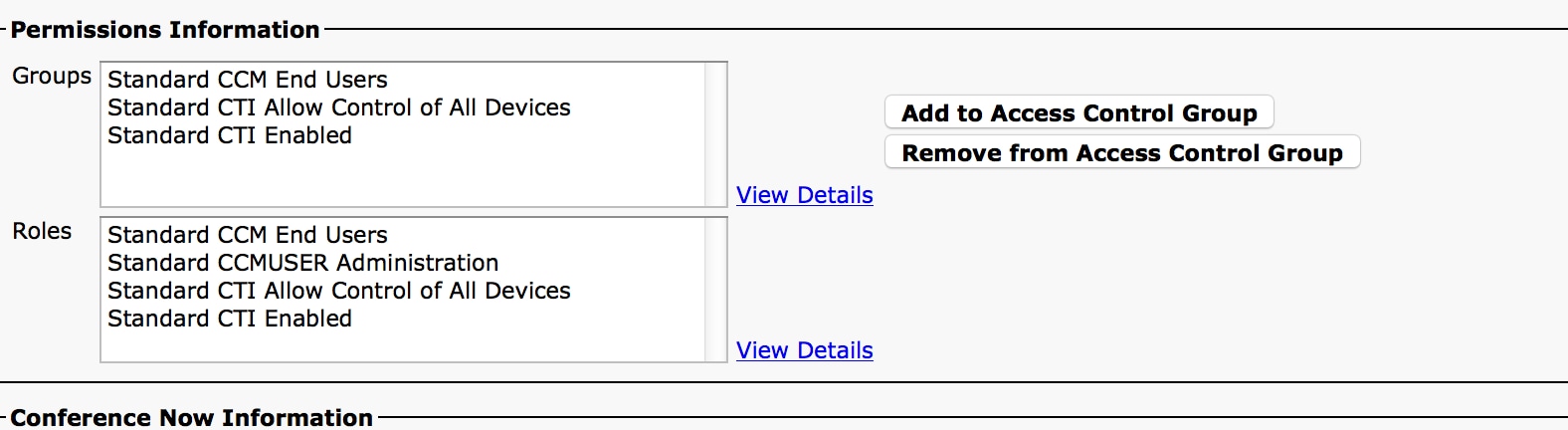
해당 UC 서비스 프로필 및 UC 서비스는 사용자 관리 - 사용자 설정 섹션에서 생성됩니다.
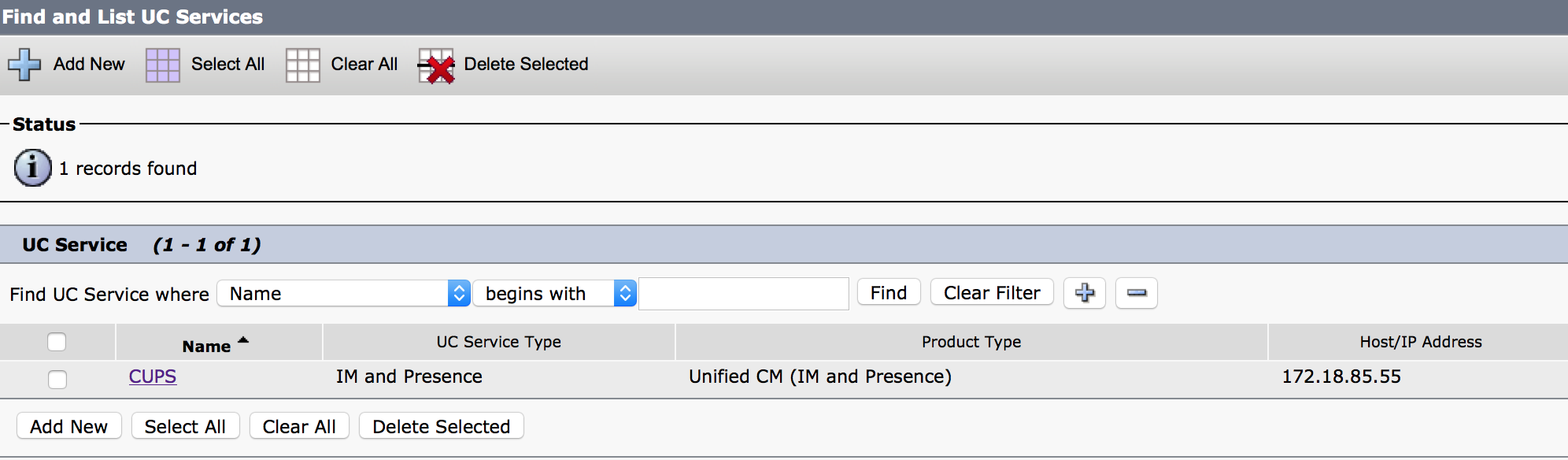
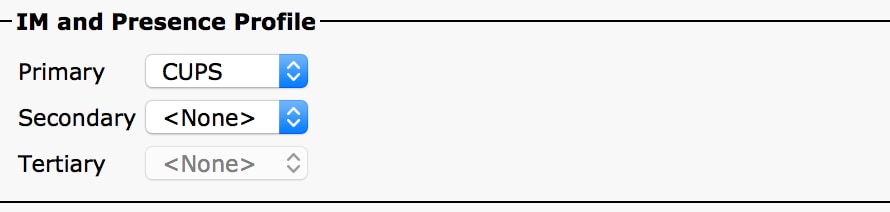
4. jabber 사용자 계정을 통해 Jabber에 로그인합니다.위의 컨피그레이션에는 동일한 컨피그레이션을 가진 socialjabber라는 두 번째 사용자도 표시됩니다.그러나 SocialMiner는 이 사용자를 대신하여 다른 모든 사용자에게 IM 알림을 보낼 인증을 위해 사용자가 필요하므로 이 사용자로 Jabber에 로그인할 필요가 없습니다.
5. SocialMiner 관리 페이지에 로그인합니다.
1단계. SocialMiner에서 XMPP 서버를 구성합니다.
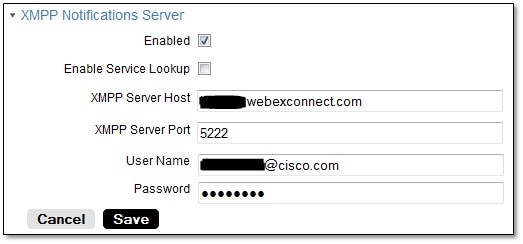
여기서 사용되는 사용자 이름은 SocialMiner가 인증하고 XMPP 연결을 설정하고 메시지를 보낼 사용자를 대신합니다.이 계정은 IM/Presence 서버 또는 일반 개별 계정에서 프로비저닝할 수 있는 봇어카운트입니다.
또한 해당 XMPP 서버에 대한 DNS 확인이 SocialMiner에서 제대로 수행되고 포트가 있는 호스트가 SocialMiner에서 연결할 수 있는지 확인합니다.
2단계. SocialMiner에서 IM 알림을 생성합니다.
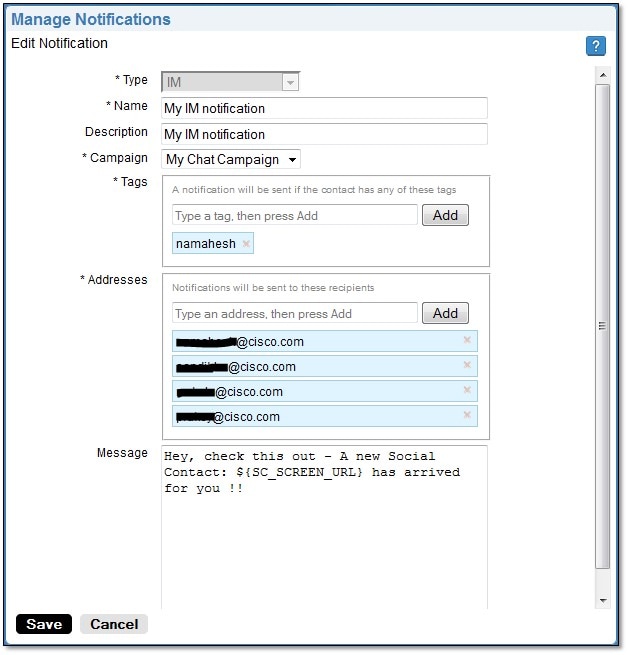
- Campaign(캠페인) 필드에서 CCX Chat Campaign(스크린샷에서는 My Chat Campaign(SocialMiner와의 독립형 채팅 세션에 대해 My Chat Campaign)을 선택했으므로 CCX Chat Campaign(CCX 채팅 캠페인)으로 변경해야 함)을 선택합니다.
- 태그에서 CCX 채팅 피드에 있는 것과 동일한 태그를 추가하여 해당 태그와 일치하는 채팅 연락처를 선택하여 보냅니다.
- 채팅 대화 상대가 들어올 때마다 IM 메시지를 보낼 주소 목록을 제공합니다.
- 메시지에서 어떤 종류의 메시지도 제공할 수 있습니다.이 채팅 연락처에 대한 링크를 제공하는 내장형 변수 ${SC_SCREEN_URL}을(를) 사용합니다.
3단계. 채팅 요청 삽입 및 테스트
- 채팅 피드에 채팅 요청을 삽입합니다.
- 이 모든 것이 제대로 작동하면 2단계에서 생성한 IM 알림에 나열된 주소가 이미지에 표시된 대로 채팅 연락처 정보로 ping을 받아야 합니다.
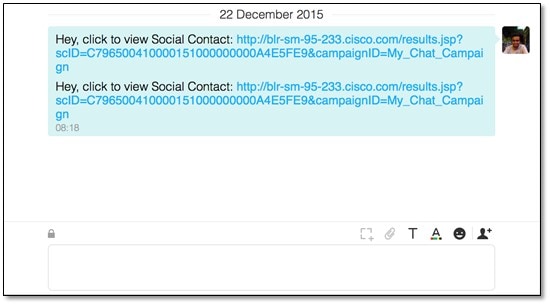
- 또한 알림 상태 및 XMPP 연결 상태를 확인하여 SocialMiner의 모든 항목을 검증할 수 있습니다. 둘 다 틱 마크가 있는 녹색이어야 합니다.
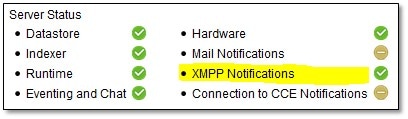
다음을 확인합니다.
현재 이 구성에 대해 사용 가능한 확인 절차가 없습니다.
문제 해결
이 섹션에서는 컨피그레이션 트러블슈팅을 위해 사용할 수 있는 정보를 제공합니다.
Cisco SocialMiner의 이러한 로그는 위의 구성과 관련된 문제를 식별하는 데 도움이 됩니다.
- Cisco SocialMiner 런타임 서비스
- Cisco SocialMiner XMPP 서버